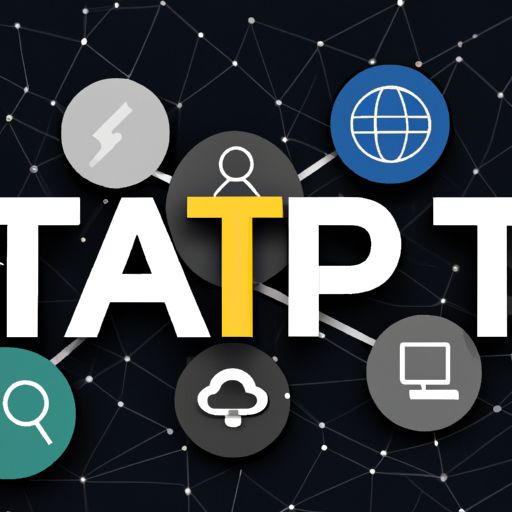PPT怎么插入视频?PPT插入视频步骤详解,让你的演示更生动
作为一名学生或职场人士,在做PPT时难免会遇到需要插入视频的情况。那么如何在PPT中插入视频呢?下面我们来详细了解一下。
第一步:准备好要使用的视频文件
在开始制作幻灯片之前,我们需要先准备好要使用的视频文件。这个过程可以通过下载网络上已有的资源,也可以自己录制并导出所需格式的视频文件。
建议大家选择高清晰度、流畅无卡顿、音画质量较好且不含广告水印等影响观感因素的优质资源。
第二步:打开PowerPoint软件
第一双击打开电脑里安装好的Microsoft Office PowerPoint软件,并新建一个空白文档或者选择现有文档进行编辑。
第三步:找到“插入”选项
接下来点击菜单栏中“插入”选项,然后再从弹出窗口中选择“媒体”。
此时你将看到四种媒体类型:图片、音频、影片和录音。由于我们要添加一个视屏文件,在这里选择“影片”。
第四步:定位本地存放路径并插入视频
在弹出的媒体文件选择窗口中,定位到你存放视频文件的路径。然后选中该视频文件,点击“插入”按钮即可将其添加到PPT文档中。
当然也可以通过拖动方式直接把视频从本地资源管理器或者桌面上托进PPT幻灯片编辑区域内。
第五步:调整视屏大小和位置
如果你想要调整所添加的影片在页面上的大小和位置,只需要单击并拖动它就可以了。此外还可以使用鼠标右键打开“格式形状”菜单来进行更多设置操作。
第六步:播放预览验证效果
最后,在所有操作完成之后,我们需要对刚才加入的影片进行播放预览以验证其效果是否符合要求。这个功能通常是通过按下F5键来实现。
至此,在PowerPoint软件中插入一个影片已经完成了!
总结:
以上介绍了如何在PowerPoint软件中插入一个影片,并且给大家提供了详细的操作方法及注意事项等相关信息。相信读完本篇文章之后会让您掌握一些基础技能,使得您制作出来的演示文稿更加生动、有趣、精彩!